Se dopo l’installazione del programma o durante l’utilizzo, Stai riscontrando problemi, il microfono su Skype non funziona, correggi puoi farlo da solo seguendo semplici istruzioni. Hai un laptop il microfono è già incorporato e non è necessario collegarlo, ma è necessario impostato correttamente. Qualsiasi microfono è adatto per un computer, che può essere collegato. Ora parliamo delle impostazioni del microfono in Skype se è già collegato al connettore nel computer.  Se il microfono non funziona – Lo configuriamo nuovamente seguendo i passaggi in queste istruzioni. Ma all’inizio assicurati che sia installata l’ultima versione di Skype (download l’ultima versione è disponibile al link), vedere anche come verificare Tutti gli altoparlanti funzionano nel computer.
Se il microfono non funziona – Lo configuriamo nuovamente seguendo i passaggi in queste istruzioni. Ma all’inizio assicurati che sia installata l’ultima versione di Skype (download l’ultima versione è disponibile al link), vedere anche come verificare Tutti gli altoparlanti funzionano nel computer.
Il microfono non funziona su Skype, cosa devo fare?
- Esegui il programma, per questo sul desktop fai clic su Icona Skype. Un altro modo è attraverso il menu “START” e selezionare “Skype”.
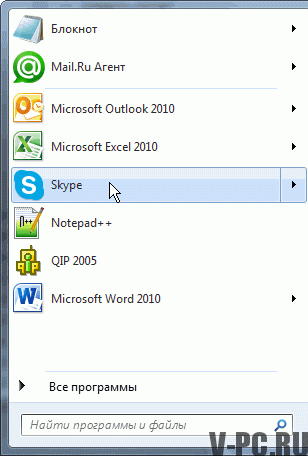
- Fare clic sui tre punti nell’angolo superiore dello schermo e su Impostazioni audio e video “. Esempio nell’immagine seguente:
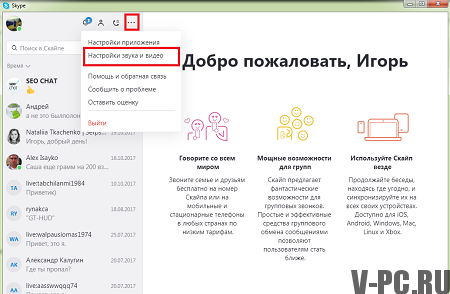
- Qui è possibile effettuare una chiamata di prova gratuita per verificare Il microfono è collegato correttamente? Puoi anche scegliere attraverso quale collegare i dispositivi e regolare il volume degli altoparlanti.
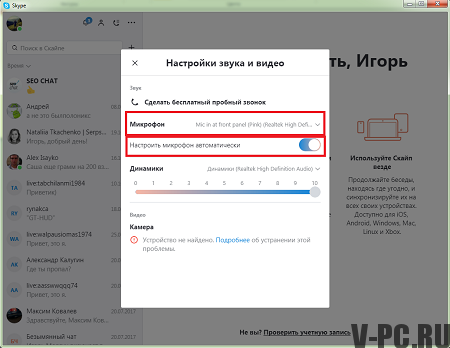
- Quando è collegato un microfono, effettuare una chiamata di prova nelle impostazioni, dove la segreteria telefonica ti dirà cosa bisogna fare. Se dopo registrazione 10 secondi si sente questa registrazione tutto è fatto correttamente.
- Se il microfono non funziona, collegarlo tramite un altro connettore e controlla anche se è visualizzato nei dispositivi di comunicazione su un computer. Per fare ciò, passa attraverso “Start” nel “Pannello di controllo” e la voce “Suono”.
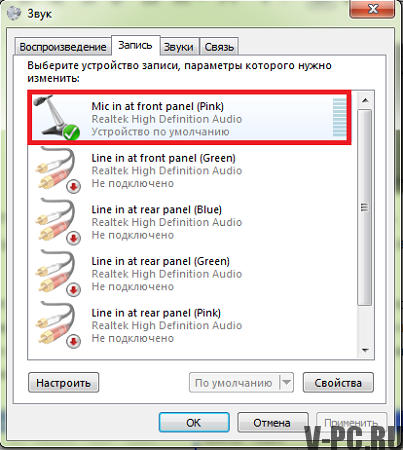
Se non riesci ancora a regolare il microfono, significa che Qualcosa non va nel microfono o richiede un driver (ma questo caso molto raro). O il tuo sistema operativo per qualche motivo non vuole lavorare con lui. In quest’ultimo caso, vai a Pannelli di controllo (accessibili dal menu Start) – selezionare “Suoni e dispositivi audio “, quindi vai alla scheda” Audio “, vedi registrazione del suono? Controlla il volume del microfono, dovrebbe sembra nella nostra foto. Se non sembra così – corretto, quindi fare clic su “OK” nelle impostazioni del volume e quindi “OK” nelle impostazioni audio e – ripetere il check in del microfono skype.
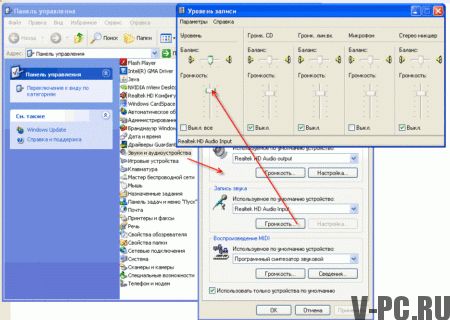
Se l’impostazione del volume non ha aiutato, provare campo (come nella figura sotto) – seleziona altri valori. Per questo vai di nuovo al Pannello di controllo (disponibile tramite il menu Start) – seleziona “Suoni e dispositivi audio”, quindi vai alla scheda “Audio”. Questo può aiutare a connettere il microfono a Skype.
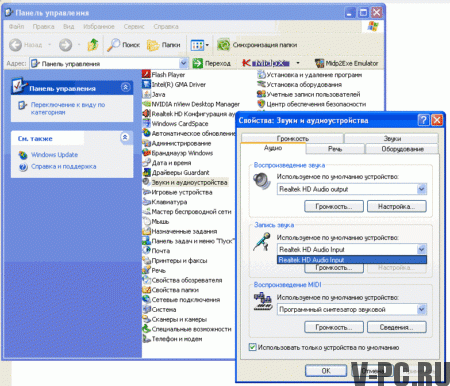
Su Skype non viene emesso alcun suono su cosa fare?
- Le impostazioni audio vengono eseguite anche nel menu in cui e microfono, possiamo scegli quale dispositivo riprodurre l’audio e regola volume.
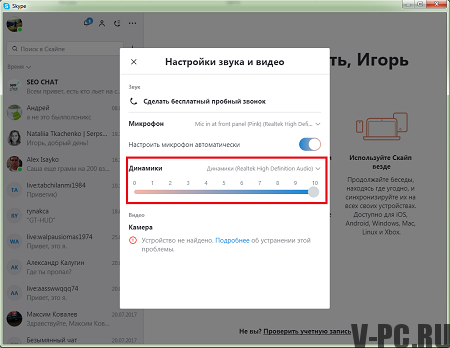
- Questo passaggio è per coloro che non hanno l’audio Skype. Vai alle impostazioni della scheda audio del tuo computer e Controlla se il dispositivo funziona correttamente.
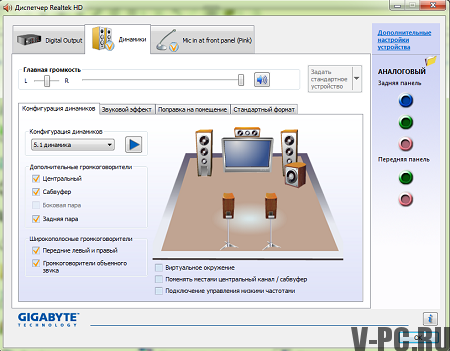
- Aggiorna il driver della scheda audio per il tuo computer se richiesto.
- Fai clic su “Effettua una chiamata di prova su Skype”. In questo modo Puoi controllare accuratamente gli altoparlanti o le cuffie.
- Se il test ha avuto esito positivo, congratulazioni! Potresti collega il microfono e gli altoparlanti a Skype. Raccomandiamo anche un articolo su come impostare una webcam su Skype.
